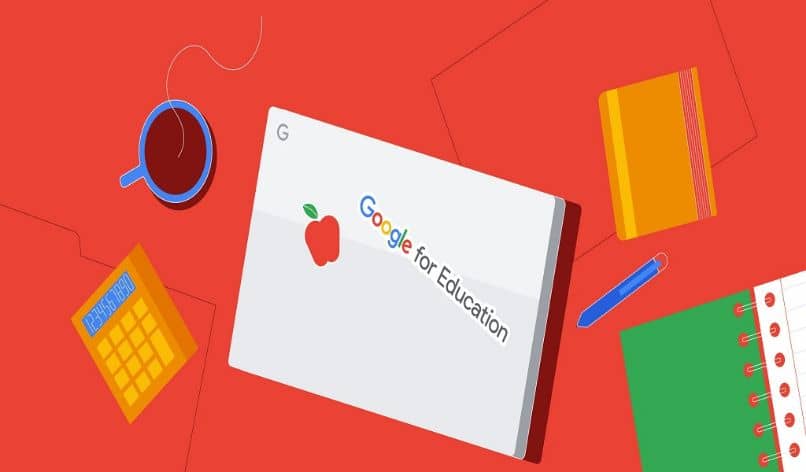
O Google é definitivamente o gigante da indústria em todos os sentidos. Ele se expandiu tanto com o objetivo de melhorar a vida, que criei milhares de aplicativos apenas para a comodidade de seus usuários, inclusive um que permite visualizar e organizar aulas virtuais. Por isso hoje você vai aprender a usar Google Classroom em modo de aluno.
Muitos acreditam que conhecem os melhores produtos, ferramentas e serviços que o Google oferece, quando na verdade eles desconhecem a maioria dos aplicativos que o Google criou. Um deles é o Google Classroom, que apesar de estar um pouco velho, só agora com a situação da pandemia é que começou a ser usado de forma exponencial.
O que é Google Classroom?
O uso desta ferramenta é muito simples e em breve você verá como qualquer aluno pode acessá-la, mas primeiro você deve conhecer um pouco do contexto e verificar se a falha ‘Ok Google, parece que ocorreu um erro’ não aparece, então O que é Google Classroom?
Esta é basicamente uma ferramenta criada para gerenciar uma sala de aula online e de forma colaborativa. Foi inicialmente lançado em 2014 e os seus objetivos são puramente educacionais, para aproveitar todas as suas funções, você deve ser um aluno ou professor.
Este aplicativo está associado às contas Google, que serão o identificador da pessoa que deseja entrar, sendo necessário alterar a foto do perfil da capa da conta Google para maior segurança.
Agora sim, com isso em mente Como o Google Sala de aula pode ser usado no modo de aluno? A primeira coisa é fazer o login, para isso você deve ter uma conta pessoal (a mesma que você sempre teve), uma conta de centro educacional, que é criada pelo seu centro educacional e pode ser dada a você pelos seus professores e gestores.
Ou, finalmente, uma conta g suite, que é configurada por uma empresa (o administrador dessa organização). Com isso claro, é hora de fazer login, vá para classroom.google.com e clique na opção “Vá para a sala de aula” Irá aparecer uma caixa onde você deve inserir seu nome ou e-mail de usuário, faça isso e pressione “Próximo”.
Depois deve inserir a sua senha, fazê-lo e clicar novamente em “Seguinte”, com isto já está logado. No caso de ter um conta g suite Para centros educacionais, você deve escolher se é aluno ou professor (se sua conta for pessoal, esta opção não aparecerá).
Use o Google Sala de aula no modo de aluno
Depois de concluir o processo de login, é hora de usar o Google Sala de aula no modo de aluno. Para isso, basta dizer que você é um aluno como leu antes e, em seguida, se inscrever para as aulas. Existem duas opções para se inscrever em aulas, que são:
Inscreva-se com um código de aula
Para fazer isso você deve estar logado, se você fez, vá até a barra no topo e clique na opção “Entre numa turma”, aqui ele vai pedir um código, este deve ser dado a você pelo seu professor previamente, digite-o e pressione “Inscrever-se“Você já estará lá.
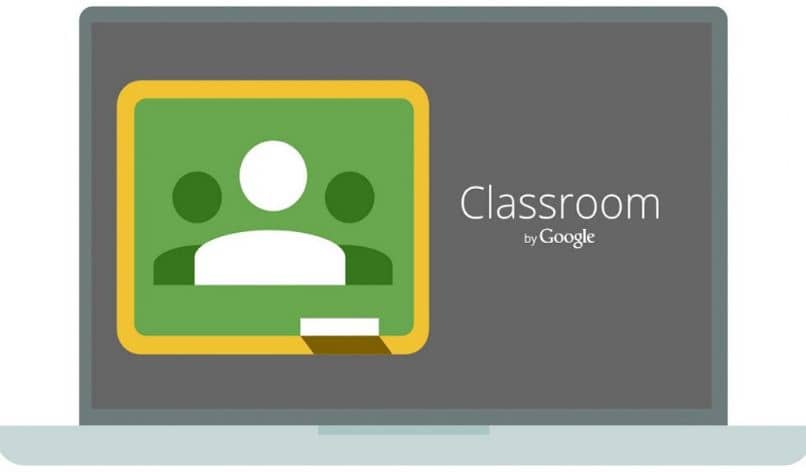
Inscreva-se com um convite
Para isso, o seu professor deverá enviar-lhe um email com o convite da turma, desta forma aparecerá na página “Lições“Depois de fazer login no Google Classroom, você só precisa ir até ele e pressionar o botão chamado”Inscrever-se” para entrar.
E é isso, com isso você pode usar o Google Sala de aula no modo de aluno sem nenhum problema. Verá que esta aplicação é extremamente prática, pois permite carregar e descarregar todo o tipo de conteúdos para uma melhor aprendizagem.
Além de poder se conectar sempre que quiser revisar suas aulas, sem ter que anotar em lugar nenhum. Definitivamente, o Google uma vez mostrou que não é necessário colocar tanto esforço em algo para torná-lo perfeito, graças ao ensino em sala de aula é totalmente garantido.